
Если вы ищете самый простой способ начать работу с новым Raspberry Pi, не ищите дальше. Новое готовое программное обеспечение (NOOBS) от фонда Raspberry Pi Foundation упрощает начало работы с мощной платформой для небольших проектов.
Почему я хочу это сделать?
Установка операционной системы на Raspberry Pi - не самая сложная задача в мире, но она действительно требуется батарея инструментов и немного ноу-хау . Система New Out Of Box Software (NOOBS) не только упрощает переход с пустой SD-карты на установленную копию Rasbian, но также поставляется в комплекте с альтернативными операционными системами Raspberry Pi, такими как Pidora (сборка на основе Fedora). , RISC OS (современная переупаковка быстрой настольной операционной системы 1990-х годов на базе ARM), Arch (порт Arch Linux для Pi) и два дистрибутива XBMC: Raspbmc и OpenELEC.
Другими словами, вы можете легко установить и протестировать любое количество популярных операционных систем Raspberry Pi без необходимости распаковывать и бороться с файлом образа операционной системы. Единственная реальная причина отказаться от использования NOOBS заключалась в том, что вы хотели настроить мультизагрузочный модуль Raspberry Pi, который позволял бы переключаться между установленными операционными системами.
Раньше для достижения этой цели вам нужно было использовать диспетчер загрузки, например BerryBoot. Однако, начиная с NOOBS v1.3, функция мультизагрузки включена и даже лучше, чем функция мультизагрузки в BerryBoot, поскольку она не разделяет ядра между установками операционной системы. В результате все ваши операционные системы эффективно изолированы; если вы вносите изменения в конфигурацию, такие как разгон или изменение распределения памяти в RaspBMC, вы можете оставить свой установочный пакет Rasbian с распределением по умолчанию (или наоборот).
Подготовка к NOOBS
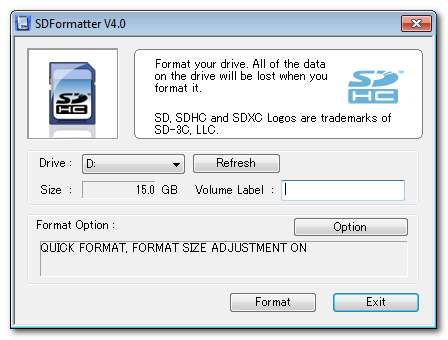
Если вы новичок в Raspberry P, я настоятельно рекомендую проверить наше подробное руководство по запуску чтобы ознакомиться со всеми требованиями к оборудованию и общей компоновкой Pi. После того, как вы вооружитесь и подготовите свой Pi, SD-карту и периферийное оборудование, вам нужно выполнить небольшую подготовительную работу, прежде чем приступать к проекту: правильно отформатировать SD-карту.
Пользователи Windows и OS X должны использовать приложение форматирования SD Card Association; возьми копию для Окна здесь а также OS X здесь . Пользователи Linux должны использовать инструмент форматирования, такой как Gparted, для той же задачи. После загрузки и установки SDFormatter запустите его с установленной SD-картой. Быстро остановитесь в меню параметров и убедитесь, что «Регулировка размера формата» включена. После этого еще раз убедитесь, что вы выбрали правильный съемный носитель, и отформатируйте его.
После форматирования SD-карты возьмите копию установщика NOOBS . Установщик поставляется в двух версиях: Offline / Network и Network Only. Автономная версия имеет большой размер (1,1 ГБ) и включает как установщик NOOBS, так и все доступные установочные образы; как только у вас будет эта копия, вам больше не потребуется доступ в Интернет для завершения установки. Версия только для сети имеет крошечный размер (20 МБ) и включает только установщик NOOBS; когда вы выбираете отдельные операционные системы, которые хотите установить, они загружаются из центрального репозитория Raspberry Pi Foundation.
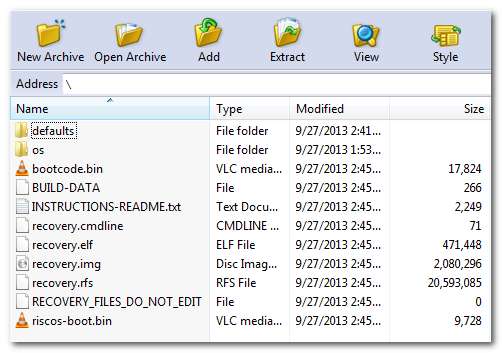
Когда установщик NOOBS завершит загрузку, скопируйте содержимое файла .ZIP на вашу SD-карту (содержимое полного установщика показано выше, те, кто использует сетевой установщик, имеют пустую папку ОС). После копирования необходимых файлов на SD-карту, безопасно извлеките карту из своего компьютера, поместите ее в слот для SD-карты Raspberry Pi, работающий в выключенном состоянии, и включите систему.
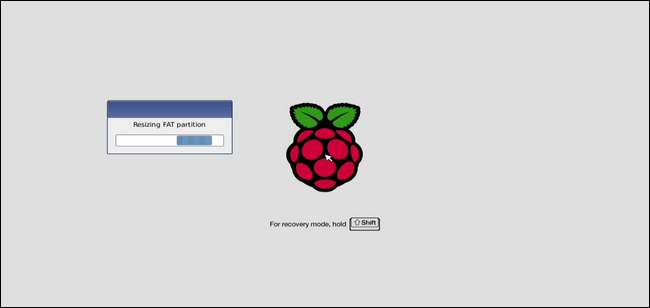
Первое, что вы увидите, - это экран выше: логотип Raspberry Pi, небольшое окно, в котором выполняются некоторые основные этапы автоматической настройки, и инструкции на фоне, которые указывают, что вы можете переключиться в режим восстановления, нажав стрелку вверх и Shift. (Хотя нам не нужна была функция восстановления, потому что весь процесс был приятным и гладким, мы протестировали ее. Если с вашей установкой что-то пойдет не так, и вам нужно снова запустить этот мастер установки, можно использовать Shift со стрелкой вверх сделать это.)
После завершения процесса инициализации вы попадете в мастер NOOBS следующим образом:
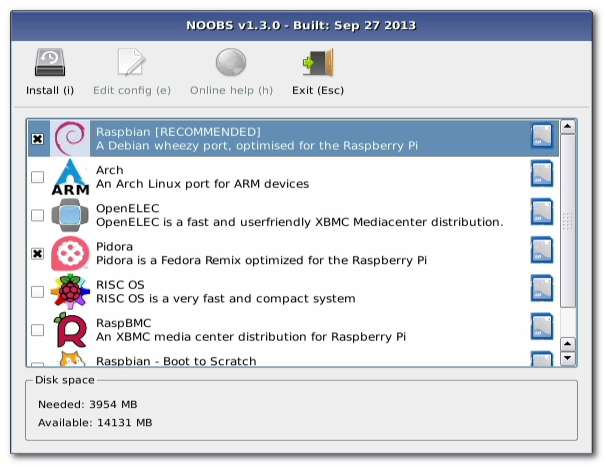
Процесс настолько безболезненный, насколько это возможно. На данный момент доступно семь операционных систем. Rasbian (стандартный порт Debian Wheezy), Rasbian (удобная для загрузки, легкая и ориентированная на новичков платформа программирования, популярная на Raspberry Pis), Arch Linux, Pidora (ветвь Fedora, оптимизированная для Pi), OpenELEC ( XBMC), RaspBMC (ветка XBMC, специально настроенная для Pi) и RISC OS (возрождение очень легкой и быстрой ОС на базе Acorn 1980-х / 1990-х, оптимизированной для Pi).
Единственное, на что вам действительно нужно обратить внимание на этом этапе, - это часть «Дисковое пространство» на экране мастера. Простая установка Rasbian и Pidora занимает около 4 ГБ нашей SD-карты 16 ГБ. Если вы хотите установить все доступные операционные системы и у вас останется место для игры, вам определенно понадобится карта на 32 ГБ.
Сделав свой выбор, просто нажмите кнопку установки или нажмите I на клавиатуре:
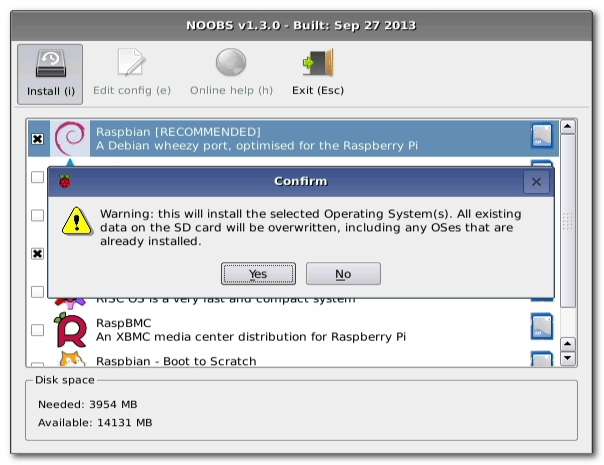
Мы уже правильно отформатировали вашу карту, так что это не проблема. Нажмите Да для подтверждения.
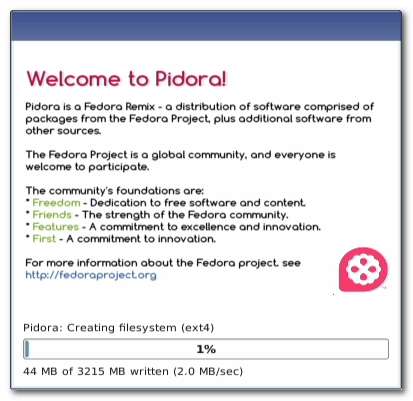
В этот момент вам захочется выпить чашку кофе; на распаковку и установку всех операционных систем уходит довольно много времени (даже больше, если вы используете более легкий сетевой установщик по требованию). Если вам больше нечего делать, кроме как смотреть на него и ждать, по крайней мере, дизайнеры NOOBS любезно превратили установщик в слайд-шоу, в котором выделяются функции и ресурсы для всех устанавливаемых вами операционных систем.
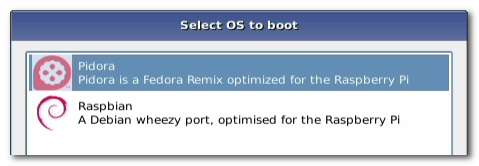
После завершения процесса вы можете загружаться прямо в установленные операционные системы. При каждом последующем запуске вам будет предоставлено 10-секундное окно для выбора операционной системы перед загрузкой последней используемой операционной системы.
Вам нужно будет пройти процесс установки для каждой операционной системы при первой загрузке (помните, что NOOBS разделяет ваши установки, поэтому нет общих переменных или файлов конфигурации).
Что дальше?

После установки NOOBS и настроенных операционных систем пришло время поиграть с Raspberry Pi, который проще, чем когда-либо, настраивать. Вот список некоторых из наших забавных и полезных проектов Raspberry Pi, над которыми стоит поработать:
- Создайте светодиодный индикатор с Raspberry Pi (для электронной почты, погоды или чего-то еще)
- Как превратить Raspberry Pi в постоянно работающую машину Usenet
- Как установить NZBGet для облегченной загрузки Usenet на Raspberry Pi
- Как превратить Raspberry Pi в постоянно работающий BitTorrent Box
- Как настроить Raspberry Pi для удаленной оболочки, рабочего стола и передачи файлов
- Постройте медиацентр за 35 долларов с помощью Raspbmc и Raspberry Pi, Redux
- Как добавить принтер к Raspberry Pi (или другому компьютеру с Linux)
У вас есть проект Raspberry Pi, за который вы хотели бы, чтобы мы взялись за него? Присоединяйтесь к беседе ниже и дайте нам знать.







